Vi kan behöva leta efter våra systemdetaljer som Windows-versionen, Windows-versionen, installerat RAM, processor, systemtyp och mer för olika ändamål. Maskinvara och drivrutinsinformation, domäninformation eller datornamn är bland andra viktiga uppgifter som du ofta kan behöva för att hjälpa dig med någon form av systemkonfiguration.
Så, utan vidare, låt oss se hur du kontrollerar din systeminformation på Windows 10.
Metod 2: Genom systeminformation
Fönstret Systeminformation ger dig detaljerad systeminformation och kan öppnas på två sätt.
Lösning 1: Använda Windows-sökning
Steg 1: Gå till Start och typ Systeminformation i sökrutan.
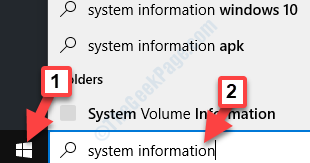
Steg 2: Vänsterklicka på resultatet för att öppna Systeminformation fönster.
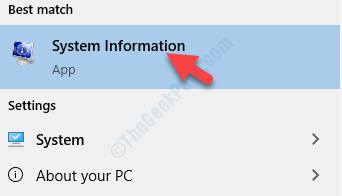
Steg 3: Det öppnar Systeminformation fönster där du kan kontrollera den detaljerade systeminformationen.

Du kan också öppna det här fönstret på andra sättet.
Lösning 2: Använd Run Command
Steg 1: Högerklicka på Start och välj Springa från högerklickmenyn.

Steg 2: Som den Kör kommando öppnas, skriv msinfo32 i sökrutan och slå Stiga på:
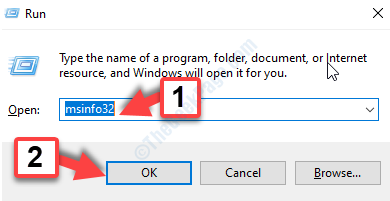
Steg 3: Det öppnar detsamma Systeminformation fönster med detaljerad systeminformation relaterad till din dator.

Det är allt. Följ dessa metoder när du vill kontrollera din systeminformation i Windows 10.
Metod 2: Genom appen Inställningar
Steg 1: Högerklicka på Start och välj Systemet från högerklickmenyn.

Steg 2: Det öppnar Systemet inställningsfönstret i inställningar app. På höger sida, under Handla om avsnittet kan du bläddra ner och visa detaljerad information Enhetsspecifikationer och Windows-specifikationer.

Steg 3: Alternativt kan du också rulla ner och klicka på System information under Relaterade inställningar.

Steg 4: Det öppnas Kontrollpanelen - System fönster, där, under Visa grundläggande information om din dator du kan kontrollera alla grundläggande detaljer relaterade till ditt system.
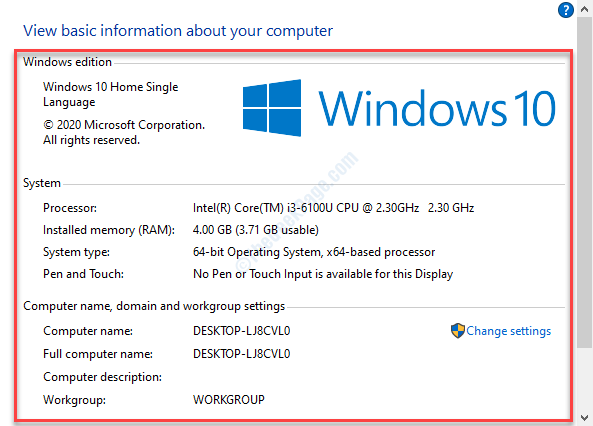
Alternativt kan du prova en annan genväg som visas i nästa metod.
Metod 3: Genom denna PC-egenskaper
Steg 1: Gå till Den här datorn på skrivbordet och högerklicka på det. Välj Egenskaper från högerklickmenyn.

Steg 2: Det öppnar detsamma Kontrollpanelen - System fönstret och du kan hitta all grundinformation som är relaterad till ditt system.
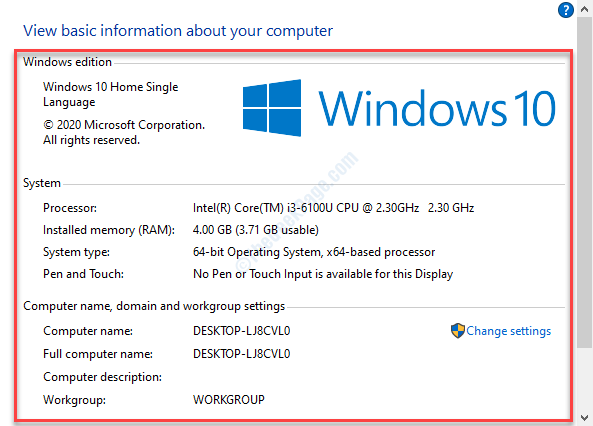
Du kan också prova metod 3 för att kontrollera din systeminformation i Windows 10.


